Można etykietować położenia przecinającej rury w widoku profilu i widoku przekroju.
Etykietowanie położeń przecinającej rury może spowodować wystąpienie dwóch etykiet na rurze (jednej etykiety na zwykłej rurze i jednej etykiety na przecinającej rurze). Jeśli jest to niepożądane, można użyć stylów etykiet Puste, które są dostępne w szablonach programu Autodesk Civil 3D. Style etykiet Puste są ustawione jako domyślne style dla etykiet przecinającej rury.
Etykietowanie położeń w widoku profilu, w którym rury sieci przecinają linię trasowania
- Zaprojektuj sieć rurociągów i dodaj ją do widoku profilu. Wskazówka: Sieć rurociągów można dodać do widoku profilu podczas tworzenia widoku profilu. Aby dodać części do istniejącego widoku profilu, należy użyć polecenia Rysuj części w profilu.
- Edytuj styl rury, tak aby komponenty rury przecinającej były widoczne w widoku profilu. Na karcie Wyświetlanie w obszarze Styl rury wybierz Profil jako Kierunek widoku, a następnie upewnij się, że komponenty rury przecinającej, które mają być wyświetlane, są ustawione tak, aby były widoczne.
- Skonfiguruj styl etykiety profilu przecięcia dla rur. Kolekcja etykiet jest dostępna dla tych stylów etykiet w Obszarze narzędzi. Na karcie Ustawienia rozwiń opcje Rura
 Etykiety
Etykiety  Profile przecięcia i użyj menu kontekstowego, aby utworzyć lub edytować styl etykiety. Kilka właściwości rury przecinającej jest dostępnych w Edytorze komponentu tekstowego, którego można użyć do etykietowania informacji o pikiecie i rzędnej rury przecinającej.
Profile przecięcia i użyj menu kontekstowego, aby utworzyć lub edytować styl etykiety. Kilka właściwości rury przecinającej jest dostępnych w Edytorze komponentu tekstowego, którego można użyć do etykietowania informacji o pikiecie i rzędnej rury przecinającej. - Wybierz sieć rurociągów do wyświetlania wstążki kontekstowej sieci rurociągów.
- Kliknij panel Etykiety i tabele
 Dodaj etykiety, a następnie wybierz opcję Profil całej sieci lub Profil pojedynczej części. Można przeciągnąć etykietę w różnych kierunkach od strony rury zgodnie z potrzebami, jak pokazano na poniższej ilustracji.
Dodaj etykiety, a następnie wybierz opcję Profil całej sieci lub Profil pojedynczej części. Można przeciągnąć etykietę w różnych kierunkach od strony rury zgodnie z potrzebami, jak pokazano na poniższej ilustracji. 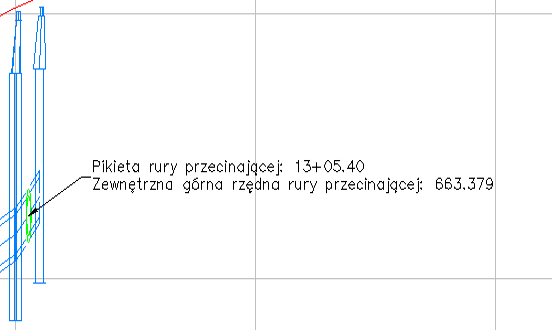
Jeśli przecinająca rura zostanie przeniesiona do innej pikiety wzdłuż linii trasowania, etykiety zostaną zaktualizowane o nowe informacje o pikiecie i rzędnej.
Etykietowanie położenia w widokach przekroju, w których rury sieci rurociągów przecinają linię próbkowania
- Zaprojektuj sieć rurociągów i dodaj ją do widoków przekroju. Wskazówka: Sieci rurociągów można dodać do widoków przekroju podczas tworzenia widoków przekroju lub poprzez edycję właściwości istniejącego widoku przekroju lub grupy widoków przekroju.
- Edytuj styl rury, tak aby komponenty rury były widoczne w widoku przekroju. Na karcie Wyświetlanie w obszarze Styl rury wybierz Przekrój jako Kierunek widoku, a następnie upewnij się, że komponenty rury, które mają być wyświetlane, są ustawione tak, aby były widoczne.
- Skonfiguruj styl etykiety przekroju przecięcia dla rur. Kolekcja etykiet jest dostępna dla tych stylów etykiet w Obszarze narzędzi. Na karcie Ustawienia rozwiń opcje Rura
 Etykiety
Etykiety  Przekrój przecięcia i użyj menu kontekstowego, aby utworzyć lub edytować styl etykiety. Kilka właściwości jest dostępnych w Edytorze komponentu tekstowego, którego można użyć do etykietowania informacji o rzędnej przekroju rury.
Przekrój przecięcia i użyj menu kontekstowego, aby utworzyć lub edytować styl etykiety. Kilka właściwości jest dostępnych w Edytorze komponentu tekstowego, którego można użyć do etykietowania informacji o rzędnej przekroju rury. - Wybierz sieć rurociągów do wyświetlania wstążki kontekstowej sieci rurociągów.
- Kliknij panel Etykiety i tabele
 Dodaj etykiety, a następnie wybierz opcję Przekrój całej sieci lub Przekrój pojedynczej części. Można przeciągnąć etykietę w różnych kierunkach od strony rury zgodnie z potrzebami, jak pokazano na poniższej ilustracji.
Dodaj etykiety, a następnie wybierz opcję Przekrój całej sieci lub Przekrój pojedynczej części. Można przeciągnąć etykietę w różnych kierunkach od strony rury zgodnie z potrzebami, jak pokazano na poniższej ilustracji. 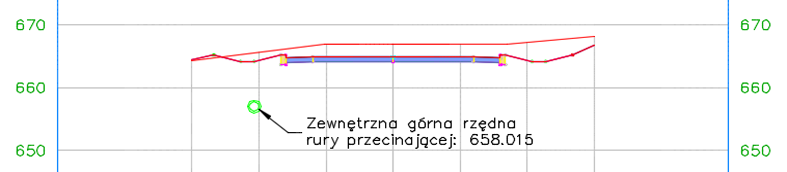
Jeśli przecinająca rura zostanie przeniesiona do innej rzędnej, etykiety zostaną zaktualizowane o nowe informacje.